Aburi este cel mai popular magazin digital pentru jocuri pe computer. Software-ul Steam este de obicei foarte fiabil, dar utilizatorii întâmpină erori din când în când. De exemplu, Codul de eroare Steam -105 apare atunci când clientul Steam întâmpină probleme la contactarea serverului său.
Când Codul de eroare -105 vă împiedică cumpărăturile online sau timpul de joc, iată câteva lucruri pe care le puteți încerca să rezolvați problema.

Ce este codul de eroare Steam -105?
Mesajul care însoțește Codul de eroare -105 este „Imposibil de conectat la server”, care vă spune că software-ul client Steam încearcă să solicite informații de la server și acolo nu se întorc răspunsuri.
Vom presupune că primiți această eroare numai în Steam. Dacă, de asemenea, nu puteți utiliza alte servicii bazate pe internet, atunci aceasta nu este o problemă specifică Steam. În acest caz, ați fi mai bine cu unele soluții generale de depanare a conexiunii la internet. Iată câteva resurse recomandate:

Dacă problema este numai cu Steam, citiți mai departe pentru mai multe soluții.
Verificați dacă Steam este oprit
Ce se întâmplă dacă serverele Steam sunt defect? Nu presupuneți întotdeauna că problema vă rezolvă. Chiar și un mega-serviciu precum Steam va avea perioade de nefuncționare. Ca să nu mai vorbim de numeroasele componente internet diferite care ar putea avea probleme între conexiunea dvs. de acasă și serverele Steam!
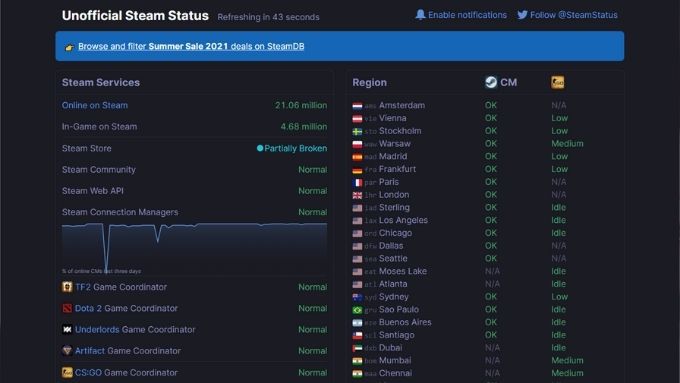
Un loc minunat pentru a verifica rapid dacă Steam este oprit pentru toată lumea sau doar pentru tine este SteamStat. Nu este afiliat oficial cu Valve sau Steam, dar funcționează bine totuși. Dacă arată că Steam are probleme pentru toată lumea, tot ce puteți face este să așteptați soluționarea problemelor.
Reporniți routerul
Un router este doar un computer specializat, care înseamnă că poate merge greșit în moduri ciudat de specifice din când în când. Primul dvs. pas când apăsați o eroare de conexiune la server, cum ar fi Codul de eroare -105, este să opriți routerul, să așteptați un minut și apoi să îl reporniți. Este uimitor câte probleme de conexiune rezolvă acest lucru.
Flush Your DNS
DNS sau numele domeniului vă ajută browserul web să găsească adresele IP ale serverelor înregistrate la anumite adrese web. Este la fel ca și căutarea numărului de telefon al unei persoane folosind numele și o agendă telefonică.
Computerul dvs. păstrează o memorie cache a adreselor site-ului web și a adreselor IP aferente, deci nu trebuie să așteptați un DNS server de fiecare dată când vă vizitați site-urile obișnuite. Din păcate, cache-ul respectiv poate deveni depășit sau corupt, provocând ocazional erori de conexiune.
Consultați Cum se șterge cache-ul DNS pe Windows, Mac, Android și iOS pentru o explicație clară.
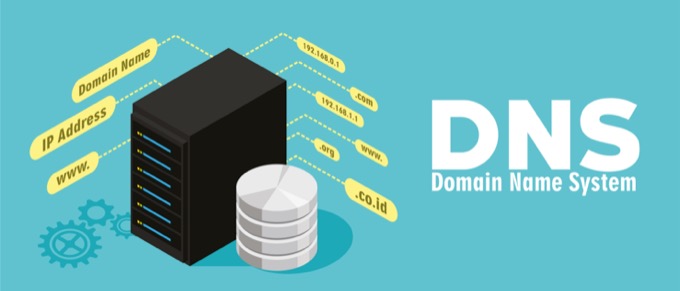
Încercați diferite servere DNS
Dacă Steam nu poate contacta serverul său deoarece serverele DNS actuale nu pot rezolva adresa IP corectă, poate provoca codul de eroare Steam 105. Poate doriți să încercați să schimbați serverele DNS cu altceva. Serverele DNS publice Google (la adresele 8.8.8.8 și 8.8.4.4) sunt o alegere rapidă, populară și fiabilă. Accesați Cum să vă schimbați furnizorul de DNS în Windows pentru instrucțiuni detaliate despre efectuarea modificării.
De asemenea, aveți opțiunea de a specifica ce servere DNS utilizează routerul dvs., care vor afecta fiecare dispozitiv conectat la rețeaua dvs., cu excepția cazului în care le suprascrieți individual. Va trebui să consultați manualul de instrucțiuni specific al routerului pentru a vedea unde puteți introduce adrese de server DNS personalizate.
Verificați paravanul de protecție
Sistemul dvs. de operare ar fi trebuit să adauge clientul Steam pe listă de excepții pe firewall-ul încorporat atunci când l-ați instalat. Cu toate acestea, este posibil să fi fost eliminat din lista respectivă din diferite motive. Indiferent de ce s-a întâmplat, ar trebui să verificați excepțiile firewall-ului pentru a vă asigura că Steam nu este blocat.
Pentru o explicație detaliată a modului de a face acest lucru, citiți Ajustați regulile și setările firewall-ului Windows 10. Utilizatorii de Mac ar trebui să verifice Firewall Mac: Cum să îl activați și să îl configurați.

Dacă utilizați un firewall terță parte, va trebui să consultați documentația pentru soluție specifică. De asemenea, amintiți-vă că unele pachete de software antivirus vin, de asemenea, cu firewall-uri, deci este posibil să doriți fie să le dezactivați temporar, fie să adăugați o excepție pentru Steam acolo.
Dacă utilizați un firewall pe care nu îl administrați, priviți la Cum să vă deplasați la școala sau la firewall-ul la locul de muncă.
Dezactivați VPN-urile și serverele proxy
Un VPN sau o rețea privată virtuală creează un tunel de rețea privată între computerul dvs. și web. Acesta ascunde locația dvs. reală și împiedică terții să spioneze traficul de rețea. Din păcate, VPN-urile sunt, de asemenea, interzise în mod explicit de termenii și condițiile Steam. Dacă aveți un VPN activ, opriți-l și verificați dacă eroarea dvs. Steam este rezolvată.

La fel, utilizarea unui server proxy ar putea fi, de asemenea, o problemă. Încercați să vă conectați direct la internet fără a utiliza un server proxy. Puteți afla cum să modificați sau să dezactivați setările serverului proxy pentru Windows și Mac citind Cum să verificați setările serverului proxy de pe computer.
Dezactivați blocarea anunțurilor
Blocantele publicitare sunt populare ca invazive publicitatea pe web poate fi copleșitoare și chiar o sursă de malware. Cu toate acestea, în unele cazuri blocanții publicitari pot interfera cu Steam. Încercați să dezactivați sau să dezinstalați blocatorul de anunțuri pentru a verifica dacă acesta este motivul pentru care Steam nu se poate conecta la serverul său.
Ștergeți cache-ul Steam Web Browser
Steam își folosește browserul web încorporat pentru a prelua și afișa conținut. Ca orice browser, are cache-ul său de conținut. Nu este la fel de eficient în gestionarea acestei cache în comparație cu browserele precum Chrome sau Firefox. Curățarea manuală a cache-ului pare a fi soluția pentru mulți utilizatori care se confruntă cu erori de server, cum ar fi codul de eroare Steam 105. Iată cum se face acest lucru:
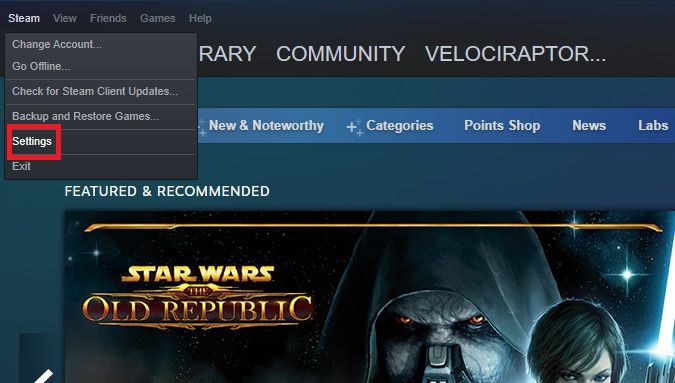

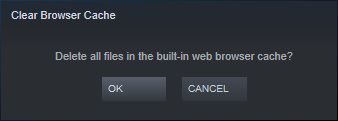
Nu veți primi alte indicații că Steam a șters memoria cache. Închideți pur și simplu meniul de setări și încercați să utilizați din nou Steam.
Instalați cea mai recentă versiune de Steam
Uneori erorile precum Codul de eroare -105 sunt rezultatul unor erori. Actualizarea la cea mai recentă versiune de Steam poate rezolva o mulțime de erori. De obicei, Steam ar trebui să vă spună că este gata să se actualizeze imediat ce îl porniți.
Cu toate acestea, problemele de conectare la server pot opri acest lucru. Deci, ar trebui să instalați manual cea mai recentă versiune a clientului Steam:

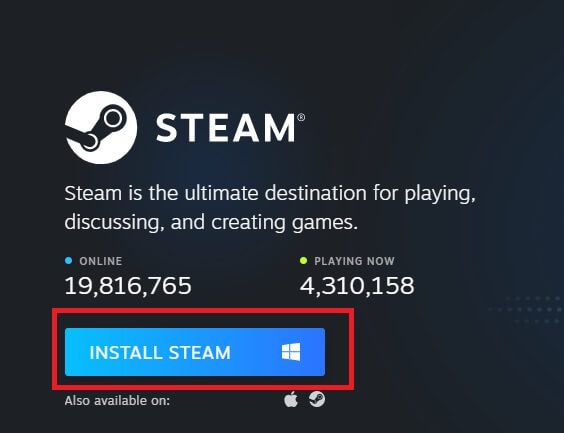
După ce ați instalat cea mai recentă versiune, porniți Steam up din nou și vedeți dacă eroarea a dispărut. Sperăm să vă întoarceți din nou la jocuri decât să încercați să le faceți să funcționeze. Spuneți-ne în comentarii dacă ați găsit soluții suplimentare la codul de eroare 105.